
Auslogics Registry Cleaner е безплатна програма за почистване на системния регистър на Windows от боклук: остарели, неизползвани, грешни ключове. Auslogics Registry Cleaner провежда бърза и безопасна оптимизация на регистъра.
В операционната система Windows системният регистър е един от най-важните компоненти на системата. Следователно поддържането на системния регистър по примерен начин, ключът към стабилната работа на компютъра.
Съдържание:- Инсталирайте Auslogics Registry Cleaner
- Настройки за почистване на регистъра на Auslogics
- Auslogics Registry Cleaner
- Възстановяване на регистър в Auslogics Registry Cleaner
- Изводи на статията
Относно необходимостта от почистване на системния регистър, има две пряко противоположни мнения: някои потребители силно възразяват срещу всяко почистване на системния регистър, според тях празните ключове в системния регистър няма да причинят вреда на системата, други потребители скрупулно почистват системния регистър от неизползвани ключове. Знам и двете.
Според мен истината е някъде по средата. Понякога в крайна сметка си струва да почистите системния регистър от ненужни, остарели записи, но в същото време не бива да сте фанатични, трябва да проверите какво ще бъде изтрито от компютъра, за да избегнете възможни проблеми с компютъра.
За да оптимизирате системния регистър: проверете системния регистър за грешки и премахнете ненужните данни от там, използвайте специализирани програми. Една такава програма е безплатната програма Auslogics Registry Cleaner..
За да изтеглите Auslogics Registry Cleaner, отидете на официалния уебсайт на австралийската компания Auslogics, производител на популярни програми: Auslogics BoostSpeed, Auslogics Disk Defrag, Auslogics Duplicate File Finder и други. Програмата Auslogics Registry Cleaner работи в операционната система Windows на руски език.
Изтеглете Auslogics Registry CleanerИнсталирайте Auslogics Registry Cleaner
Инсталирайте програмата на компютъра. В прозореца на съветника за инсталиране изберете следния ред за инсталиране: "Персонализирана инсталация (разширена). В този прозорец ще бъдете подканени да инсталирате водещия продукт на компанията: платената програма Auslogics BoostSpeed. Премахнете отметката от квадратчето до този елемент.
В следващия прозорец откажете да инсталирате допълнително допълнително приложение, което не е свързано с програмата.
След стартиране на програмата ще се отвори главният прозорец на Auslogics Registry Cleaner. Програмата информира, че състоянието на регистъра изисква внимание, и предлага да сканирате.
В лявата част на прозореца на приложението са отбелязани местата, където ще се извърши търсенето на грешки.
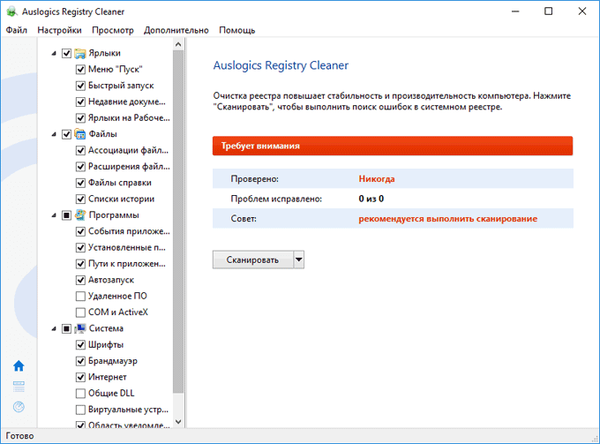
Настройки за почистване на регистъра на Auslogics
За да въведете настройките на приложението, щракнете върху елемента от менюто "Настройки", изберете "Настройки на програмата".
В раздела „Настройки на езика“ изберете поддържан език.
В раздела "Rescue Center" се активира настройката за запазване в архива на всички промени в системния регистър, направени от програмата на компютъра..
Потребителят може да добави ключове на системния регистър в раздела "Списък за изключване", така че програмата да игнорира тези ключове при проверка на състоянието на системния регистър.
Auslogics Registry Cleaner
В основния прозорец на Auslogics Registry Cleaner кликнете върху бутона "Сканиране", след което системният регистър ще започне да проверява за грешки. Почистването на системния регистър на Windows в Auslogics Registry Cleaner може да се извърши по два начина: ръчно и автоматично.
За да изберете желания режим на приложение, щракнете върху стрелката на бутона "Сканиране". В контекстното меню са достъпни две опции за стартиране на сканиране:
- „Сканиране“ - системният регистър ще сканира за грешки.
- „Сканиране и поправяне“ - програмата ще сканира и след това регистърът ще бъде почистен от грешки в автоматичен режим.
Само натискането на бутона "Сканиране" (без да се избира режим в контекстното меню) стартира сканирането без корекция. След приключване на процеса на сканиране на системния регистър, потребителят самостоятелно решава какво да прави с откритите грешки..
След стартиране на проверката в системния регистър, програмата търси грешки в системния регистър.
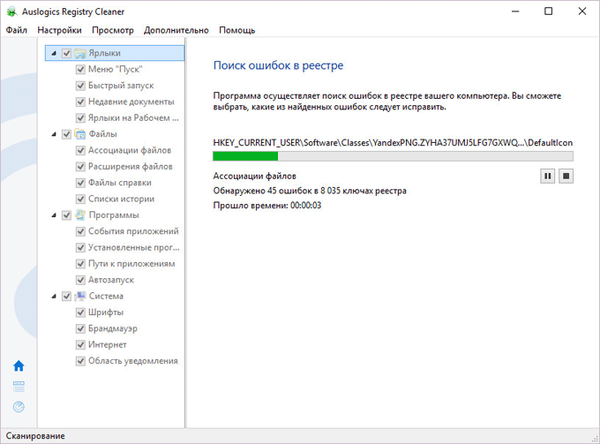
След като сканирането приключи, програмата ще покаже намерените проблеми, броя на проблемите и тежестта, която трябва да коригирате. Потребителят може самостоятелно да премахне зората от онези точки на проблеми, които според него няма нужда да се решават.

За повече информация щракнете върху името на проблема. Преглед на ключовите данни и описание на регистъра.
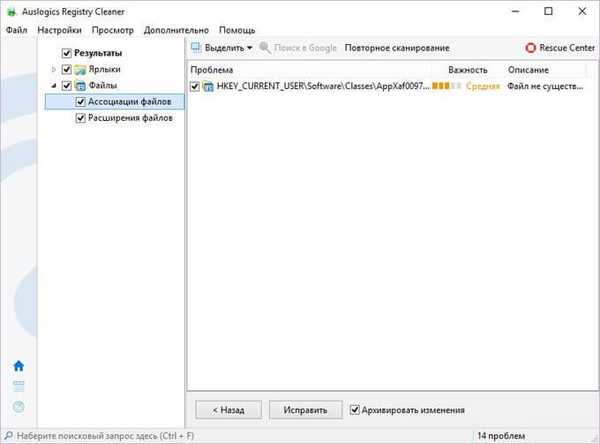
След това отидете на главния прозорец на Auslogics Registry Cleaner, кликнете върху бутона "Fix".
След приключване на почистването на системния регистър се отваря прозорец, в който се показва информация за резултатите от сканирането и корекцията.
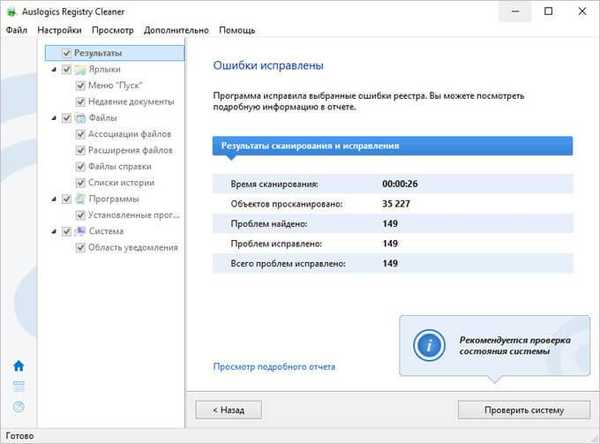
Докато работи, Auslogics Registry Cleaner препоръчва да проверите състоянието на системата. Този тест е за препоръки за инсталиране и закупуване на Auslogics BoostSpeed.
Може да се интересувате също от:- Auslogics Disk Defrag - програма за дефрагментиране
- Auslogics Duplicate File Finder - намерете и премахнете дублиращи се файлове
- Auslogics Browser Care за поддръжка и управление на браузъра
За да получите отчета, щракнете върху връзката "Преглед на подробен отчет". Подробна информация с доклад за резултата от почистването на системния регистър ще бъде отворена в прозорец на браузъра.
Възстановяване на регистър в Auslogics Registry Cleaner
Auslogics Registry Cleaner има вградена функция за възстановяване на изтрити ключове от системния регистър. Функцията Rescue Center ви позволява да възстановите стойностите на регистъра, които преди това бяха изтрити в програмата Auslogics Registry Cleaner от архивното копие.
Отидете в менюто "Файл", кликнете върху "Спасителен център" в контекстното меню. В прозореца "Rescue Center" изберете желания архив и след това кликнете върху бутона "Restore".

Можете да изтриете архивни архиви от Спасителния център, като маркирате тези, от които се нуждаете, или актуализирате информацията.
Rescue Center има достъп до точки за възстановяване, които могат да бъдат изтрити от прозореца на програмата.
Изводи на статията
Auslogics Registry Cleaner безплатно за оптимизиране на системния регистър. Auslogics Registry Cleaner ще сканира и почиства регистъра от ненужни, грешни ключове. Приложението предоставя функция за възстановяване на изтрити записи в регистъра.
Свързани публикации:- Ashampoo Backup Pro 11 за архивиране
- Ashampoo WinOptimizer 2017 (безплатно)
- Най-добри деинсталатори - програми за премахване на софтуер
- Живот на системния регистър за почистване и оптимизиране на системния регистър
- Wise Registry Cleaner - безплатен чистач на регистър











